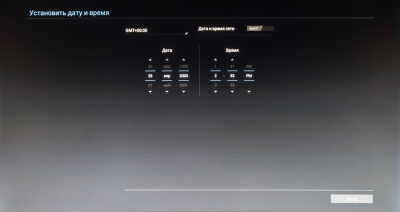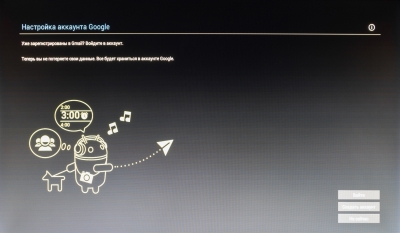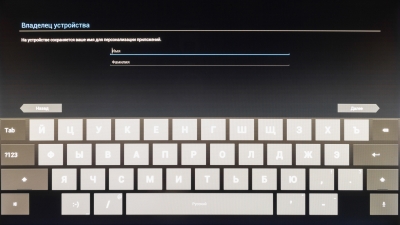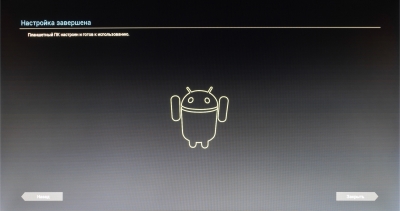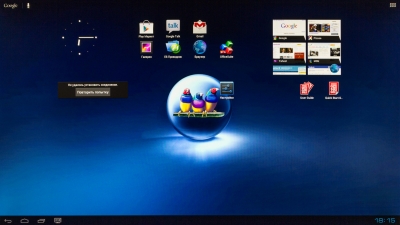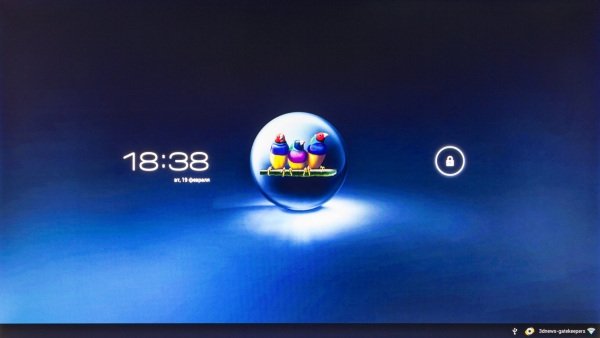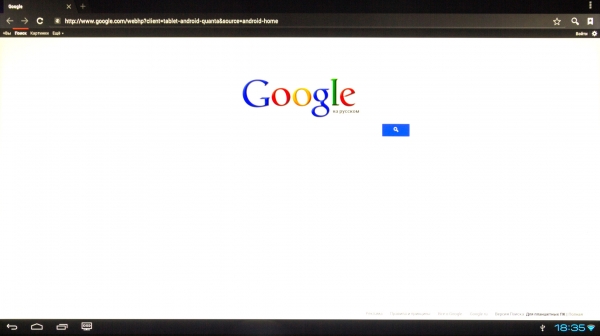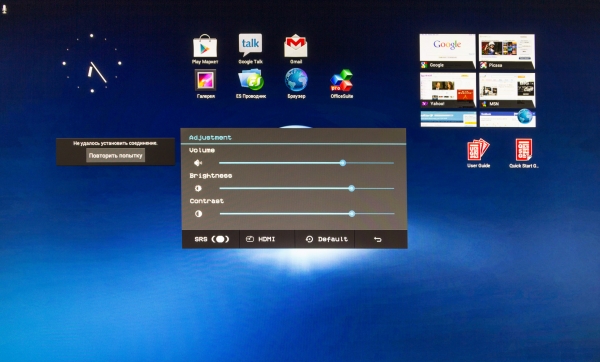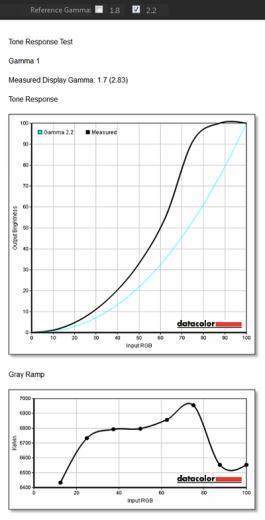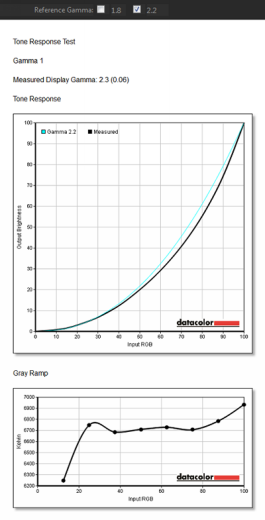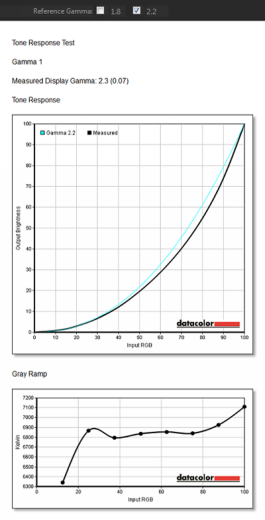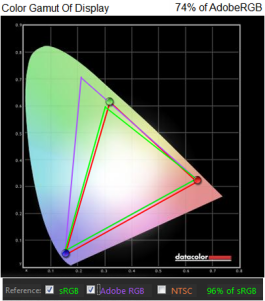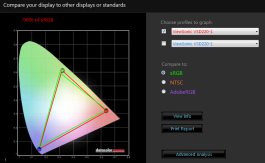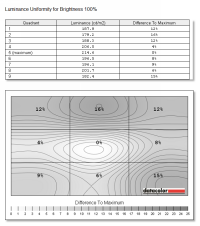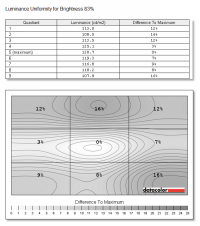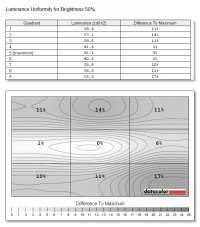Android-монитор ViewSonic VSD220 — компьютер больше не нужен?
Характеристики. Комплектация. Внешний вид
Так что это такое — дисплей или планшет? Скорее дисплей, потому что работать автономно ViewSonic VSD220 не умеет. Но внутри этого дисплея спрятано много интересного. Сердцем системы является двухъядерный ARM-процессор с тактовой частотой 1 ГГц — OMAP 4430 от фирмы Texas Instruments. При этом объем оперативной памяти составляет 1 Гбайт. Встроенной памяти 8 Гбайт, ее можно увеличить еще на 32 Гбайт за счет карт памяти. Для подключения к Cети есть как проводной вариант — Ethernet с пропускной способностью 100 Мбит/с, так и беспроводной — Wi-Fi. Кроме того, специально для мобильных устройств в модели предусмотрен еще и Bluetooth версии 2.1. Ну и куда же без USB: есть два обычных разъема и один в исполнении micro.
Также в наличии веб-камера с разрешением 1,3 Мп и встроенный микрофон, пара маленьких динамиков и разъем для наушников. Дисплей сенсорный, он умеет распознавать два касания одновременно. А управляет всем этим «железом» Android 4.0 Ice Cream Sandwich.
Маркетологи компании не скрывают, что устройство в первую очередь предназначено для таких задач, как просмотр интернет-страниц, общение с друзьями через Сеть, воспроизведение фильмов и музыки — то есть больше для развлечений. Однако на VSD220 в теории можно и документы редактировать.
Помимо прочего, монитор, разумеется, умеет работать монитором. Для этого в нем предусмотрен порт micro HDMI. Правда, похвастаться ему особенно нечем: изображение формирует 21,5-дюймовая TN-матрица с разрешением 1920х1080 точек. Зато поддерживается сенсорный ввод. Нужен он тоже в основном для развлечения: порисовать, панорамы руками сводить. Пригоден ли монитор для чего-то серьезного — надо разбираться. Здесь появляются достаточно серьезные требования к точности цветопередачи, углам обзора и так далее.
Технические характеристики
| ViewSonic VSD220 | |
|---|---|
| Экран | |
| Длина диагонали, дюймов | 21,5 |
| Соотношение сторон | 16:9 |
| Покрытие | Глянцевое |
| Стандартное разрешение, пикселей | 1920х1080 |
| PPI | 102,5 |
| Параметры изображения | |
| Тип матрицы | TN |
| Тип подсветки | LED |
| Макс. яркость, кд/м2 | 250 |
| Контрастность статическая | 1000:1 |
| Количество отображаемых цветов | 16,7 млн |
| Частота горизонтальной развёртки, кГц | Н.д. |
| Частота вертикальной развёртки, Гц | Н.д. |
| Время отклика BtW, мс | Н.д. |
| Время отклика GtG, мс | 5 |
| Максимальные углы обзора по горизонтали/вертикали, ° | 170/160 |
| Разъемы | |
| Видеовходы | 1 х micro HDMI |
| Дополнительные порты | 1 x Ethernet, 3 x USB 2.0, 1 х Audio Out |
| Встроенные колонки: число х мощность, Вт | 2x1,5 Вт |
| Физические параметры | |
| Регулировка положения экрана | Угол наклона |
| VESA-крепление: размеры (мм) | 100x100 |
| Крепление для замка Kensington | Да |
| Блок питания | Внешний |
| Макс. потребляемая мощность: в работе / в режиме ожидания (Вт) | 40/- |
| Габаритные размеры (с подставкой): ДхВхГ, мм | 512,8x353x21,9 |
| Габаритные размеры (без подставки): ДхВхГ, мм | - |
| Масса нетто (с подставкой), кг | 4,8 |
| Масса нетто (без подставки), кг | - |
| Гарантийный срок, лет | 2 |
| Цена, руб. | Нет данных |
Поскольку в нашем распоряжении не обычный монитор, а весьма интересный сплав двух устройств, то и сравнение с одноклассниками придется проводить как для дисплея, так и для планшета. С точки зрения устройства как монитора все достаточно тривиально. TN-матрица, диагональ 21,5 дюйма, разрешение 1920х1080. Заявленная яркость экрана составляет 250 кд/м2, а контрастность — 1000:1. Все это — средние показатели в классе.
Набор видеовходов совсем небогат: только цифровой micro HDMI. В принципе, через переходники можно подключиться даже к аналоговым интерфейсам, однако, на наш взгляд, более разумным было бы наличие дополнительного разъема DVI-D. В однозначные плюсы записываем наличие трех USB-портов и двух встроенных громкоговорителей, мощностью по 1,5 Вт каждый.
Стоит отметить возможность не только настольного, но и настенного размещения модели. Для этого подойдет любой стандартный кронштейн VESA. Блок питания, к сожалению, внешний. Энергопотребление модели с учетом технологии подсветки и размера диагонали экрана высоковато. С другой стороны, дополнительная мощность требуется для питания «продвинутой» начинки в виде двухъядерного процессора.
Что касается конфигурации устройства как планшета, то и здесь наш сегодняшний гость не может похвастаться самой современной начинкой. Двухъядерный OMAP 4430 представляет прошлое, четвертое поколение процессоров фирмы Texas Instruments. Пусть он с успехом используется во множестве мобильных устройств, однако здесь хотелось бы видеть что-нибудь посвежее. Особенно грустно становится, когда вспоминаешь про высокое разрешение экрана — вряд ли старик 4430 его потянет. На остальном тоже сэкономили: всего 8 Гбайт встроенной памяти, распознавание лишь двух одновременных касаний. Зато можно сказать спасибо за Ethernet.
Упаковка монитора небольшая, но увесистая. Дизайнеры компании представили что-то среднее между обычным оформлением и полноцветными принтами, разбавив черно-белое изображение красным цветом. На верхней грани присутствует удобная ручка для переноски.
ViewSonic VSD220 — упаковка
Кроме самого монитора, в коробке находятся следующие аксессуары:
- кабель HDMI to micro HDMI;
- кабель USB to micro USB;
- кабель питания;
- кабель питания английского стандарта;
- внешний блок питания;
- краткое руководство по установке.
ViewSonic VSD220 — комплект поставки
Комплектация довольно скромная, однако для качественной передачи видеосигнала высокого разрешения здесь есть все необходимое. Стоит отметить, что с кратким руководством по установке возник небольшой, но досадный курьез: Quick Start Guide был переведен на русский как «Быстро направляющий выступ старта», притом что весь остальной текст написан совершенно корректно. Привет автоматическим переводчикам.
Обычно мониторы поставляются разобранными на две или три части, и пользователю необходимо собрать все это в единое устройство. Однако конструкция сенсорных дисплеев обычно напоминает фоторамку со складной опорой, как, например, было с моделью iiyama ProLite T2451MTS. В данном случае инженеры компании решили не изобретать велосипед, поэтому пользователю нужно все лишь достать монитор из коробки и установить опору в наиболее комфортное положение, после чего можно смело приступать к работе.
Строгий и лаконичный внешний вид — первый признак современного монитора. Ничего лишнего, только кнопка включения, логотип и линза видеокамеры на передней панели. Симпатично смотрится декоративная металлическая сетка, за которой скрыта встроенная акустика. Обычные мониторы, как правило, лишены мультимедийной поддержки, или дизайнерам приходится использовать какие-либо необычные приемы, чтобы скрыть громкоговорители и не разрушать образ дисплея.
Глянцевая рамка из черного пластика отлично сочетается с металлизированной вставкой в нижней части экрана. А экран монитора надежно защищен прочным стеклом, устойчивым к появлению царапин. Обратная сторона дисплея выполнена из пластика с матовой текстурой, что весьма практично, если учесть возможность частой смены положения панели. Стоит отметить, что, несмотря на достаточно гармонично созданный дизайнерами образ, внешний вид монитора не вызывает ассоциации с современными устройствами. Многое морально устарело, хочется чего-то более свежего. Раз уж наш сегодняшний гость — это в каком-то роде огромный планшет, то почему бы не провести аналогий в дизайне с линейкой портативных устройств компании? Симпатичные ведь устройства, да и цветовых решений можно было бы предложить несколько, на выбор. В общем, в этом направлении есть еще над чем поработать. Будем надеяться, что в следующих версиях гибрида, если компания будет развивать эту линейку, мы увидим несколько новых, свежих решений в дизайне.
Перед нами встал вопрос: как оценить, насколько хорошо оснащено устройство с точки зрения интерфейсов? Если рассматривать его только как монитор, то выбор видеовходов ограничивается одним лишь micro HDMI, для которого требуется специальный кабель (спасибо разработчикам за то, что не забыли положить его в коробку). Кстати, с ним возник довольно забавный случай. После того как монитор был извлечен из упаковки и тщательно изучен внешне, возникли сомнения, что перед нами именно монитор, ведь ни одного видеовхода обнаружено не было. Мы еще раз прочитали надписи на упаковке и даже проштудировали инструкцию. И только тогда выяснилось, что микроскопический порт находится под специальной пластиковой крышкой на задней панели.
С точки зрения наличия других разъемов нам придется рассматривать устройство уже как планшет. Кстати, а как быть с USB? Ведь, с одной стороны, их аж три, а с другой стороны, на рынке полно мониторов, оснащенных полноценными USB-хабами. Дело в том, что все три порта функционируют только в операционной системе Android, то есть даже если мы соединим компьютер и дисплей соответствующим кабелем, мы не сможем подключать к нему устройства хранения данных, мыши, клавиатуры и прочую периферию. Поэтому будем рассматривать разъемы USB-интерфейса как принадлежность планшета. Два крупных порта расположены на правой грани устройства, а micro USB — на левой.
Кроме того, дисплей оснащен разъемом для подключения карт памяти micro SD, а также аналоговым аудиовыходом, который замечательно подойдет для наушников или внешней, более качественной, акустики. Стоит отметить и наличие порта для проводного интерфейса локальной сети Ethernet, что выгодно отличает нашего сегодняшнего гостя от большинства планшетов.


Хочется написать несколько слов о конструкции опоры. Она выделяется не только привлекательным внешним видом, но и весьма оригинальным инженерным решением. После того как монитор извлечен из коробки, пользователю необходимо установить нужное положение. По достижении угла примерно в двадцать градусов раздается негромкий щелчок и в действие вступает пружинный механизм, который препятствует дальнейшему изменению положения. Благодаря последнему, монитор устойчиво стоит на столе. Для того чтобы придать панели более пологий наклон, придется приложить некоторые усилия, зато при обратном изменении положения пружина все сделает сама. Кроме того, в конструкции предусмотрено специальное отверстие для проводов питания и сигнальных кабелей. Благодаря ему, даже при интенсивном использовании опоры все соединения будут в безопасности.
Кстати, конструкторы монитора предусмотрели возможность настенного размещения дисплея. Для этого необходимо демонтировать четыре винта при помощи крестовой отвертки, а затем уже прикрепить соответствующий кронштейн стандарта VESA 100x100.
После включения монитора в сеть (но до подключения к компьютеру) на экране появляется красочная заставка, после чего операционная система Android предлагает провести первоначальную настройку даты и времени, а затем в автоматическом режиме осуществляет поиск доступных беспроводных сетей.
Далее, пользователю предлагается сделать привязку к своему аккаунту Google и ввести имя при помощи виртуальной клавиатуры. Кстати, здесь используется полноценная версия Android со всеми дополнительными возможностями вроде синхронизации с аккаунтом Google, доступом в магазин интернет-приложений Google Play и прочим.
После того как первоначальная установка завершится, операционная система научит пользователя настраивать вид рабочих столов и определять индивидуальный набор приложений.
Встроенная камера с разрешением 1,3 Мп должна перекрывать разрешение HD Ready, однако на деле картинка оставляет желать лучшего.
Через минуту отсутствия каких-либо активных действий система блокирует экран, после чего необходимо произвести разблокировку.
Разумеется, во встроенном браузере домашняя страница — сайт компании Google.
Сенсорный ввод работает и при подключении монитора к компьютеру. Для этого необходимо соединить дисплей и системный блок дополнительным кабелем USB-to-micro USB и современная операционная система, такая, например, как Microsoft Windows 7, самостоятельно установит необходимое программное обеспечение и запустит распознавание касаний. Правда, есть один небольшой нюанс: технология нескольких касаний не поддерживается.
Органы настройки представлены лишь одной кнопкой включения, которая также выполняет функции вызова меню монитора. Далее настойка осуществляется при помощи сенсорного управления.
Тестирование. Выводы
На наш взгляд, назвать меню тот раздел, который отвечает за настройку параметров монитора, достаточно сложно. Вызывается он сенсорной клавишей OSD в левой нижней части экрана, когда пользователь находится в операционной системе Android, или нажатием на кнопку включения в течение двух-трех секунд, если устройство работает в режиме монитора.
Из всех настроек — регулировка громкости, яркости и контрастности. А на темно-серой полосе в нижней части окна расположены кнопки включения режима обработки звука SRS 3D Technology, переключения между операционной системой и монитором, а также сброса всех настроек до заводского уровня.
Как вы уже догадались, никаких предустановок обработки изображения в мониторе нет. Пользователю доступны только регулировки яркости и контраста, поэтому нам придется исследовать их сочетания. На первом этапе мы выясним, какой вариант настройки демонстрирует наиболее высокие результаты, а затем будем использовать его для дальнейшего исследования монитора и, возможно, для проведения калибровки. На втором этапе мы постараемся выжать максимум яркости, контрастности и точности цветопередачи, а затем — проведем сравнительный анализ начальных и получившихся результатов и сделаем вывод об эффективности процесса приведения параметров изображения к стандарту. Ну что же, приступим.
Тестирование мониторов в лаборатории 3DNews проводится с помощью колориметра Spyder4. Оборудование любезно предоставлено редакции компанией «Графитек». Для большинства измерений используется ПО Spyder4Elite для ОС Windows (версия на момент данного тестирования — 4.5.4).
В настоящий момент для измерения в тестовой лаборатории 3DNews доступны следующие параметры изображения:
- яркость черного и белого поля;
- контрастность;
- яркость белого поля при различных значениях настроек яркости дисплея;
- гамма-кривая белого цвета;
- цветовая температура белого поля при различных значениях яркости видеосигнала;
- хроматические координаты белой точки и базовых цветов;
- цветовой охват;
- ΔE — мера точности цветопередачи;
- равномерность подсветки экрана.
Исследовав все доступные настройки, мы решили, что необходимо изучить следующие сочетания яркости и контрастности: по умолчанию, с наивысшей яркостью и обычной контрастностью, а также когда оба параметра установлены на максимум. Дело в том, что увеличение обоих показателей до 100% приводит к значительному увеличению яркости изображения, однако верхние градации серого при этом сливаются в белый, и картинка становится неестественной. Вследствие подобного эффекта мы долго не решались включить этот режим в список, но в итоге исследовательский интерес победил.
Итак, что же мы собираемся делать? Все как обычно. Сначала мы изучим все сочетания установок на соответствие гамма-кривой эталонному графику, исследуем постоянство цветовой температуры во всем диапазоне яркости, а также протестируем дисплей на максимальную широту цветового охвата и точность воспроизведения отдельных оттенков. Кроме того, мы измерим яркость, контрастность и цветовую температуру точки белого, после чего тщательно проанализируем все показатели и в результате выберем набор настроек, наиболее подходящий для тестирования монитора на ширину диапазона яркости и контраста, а также, для изучения дисплея на однородность подсветки по полю экрана. Кроме того, этот режим обработки изображения будет использоваться и для калибровки.
После анализа результатов исследования монитора на ширину яркостного диапазона выяснилось, что максимум измеренных значений составил 217,8 кд/м2. К сожалению, этот результат не дотягивает даже до паспортного показателя 250 кд/м2. Уровень черного очень мал при минимальном значении яркости подсветки, поэтому контрастность в начале диапазона просто огромная: 2430:1. С учетом довольно большой погрешности измерения, мы не будем принимать во внимание данный результат. Поэтому максимум измеренной контрастности составил 650:1. Это не только значительно ниже заявленного уровня, но и в абсолютном значении весьма невысокий результат.
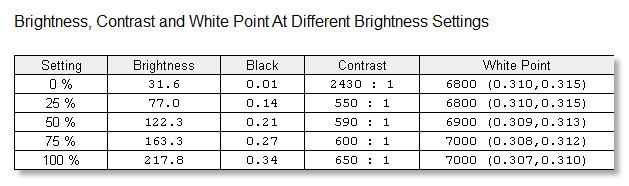
ViewSonic VSD220 — параметры изображения при различных уровнях яркости
В результате исследований различных сочетаний яркости и контрастности выяснилось, что лидером в категории максимальной измеренной яркости стал (сюрприз!) вариант с показателями, установленными на 100%. Его результат составил целых 268,2 кд/м2. Это даже немного превышает заявленный уровень, так что у монитора в принципе есть небольшой запас по яркости. Хуже всех выступила установка с параметрами по умолчанию, всего 174,5 кд/м2. Это, разумеется, нельзя назвать удовлетворительным результатом.
В категории наивысшего контраста места распределились аналогичным образом: лучший показатель у варианта с наивысшими значениями яркости и контраста, а замыкает список пресет с параметрами по умолчанию. Соотношение яркости белой и черной точек составило соответственно 740:1 и 610:1, что, к сожалению, далековато от референсных 1000:1.
Что касается цветовой температуры, то и тут в лидерах оказалось соотношение с максимальными настройками. Продемонстрированная цветовая температура точки белого точно попала в эталонное значение 6500 К. Дальше всех от него оказался вариант с наивысшей яркостью. Его результат составил 7100 К, что, разумеется, уже многовато.
|
ViewSonic VSD220 — параметры изображения в режиме с максимальной яркостью и контрастностью |
ViewSonic VSD220 — параметры изображения в режиме с параметрами по умолчанию |
ViewSonic VSD220 — параметры изображения в режиме с наивысшей яркостью |
Поскольку мы исследуем фактически один и тот же режим работы монитора, но с разными настройками яркости и контрастности, несовпадений ни в постоянстве цветовой температуры, ни в форме гамма-кривой быть не должно. Но это в теории, а на практике оказывается, что и тот и другой параметр значительно отличаются друг от друга для разных вариантов. Итак, наиболее близкую к эталонной форму кривой продемонстрировали режимы с параметрами по умолчанию и с максимальной яркостью. Особенно заметные отличия проявляются в средних тонах. Установка с максимальными показателями продемонстрировала совсем уж низкий результат. В самых светлых тонах гамма-кривая входит в насыщение, что полностью подтверждается визуально. Это, кстати, является причиной и более высокой контрастности.
Проанализировав графики стабильности цветовой температуры, мы решили не учитывать начальный и конечный отрезок кривой, поскольку в этих областях зачастую случаются значительные расхождения со средним значением. Итак, по результатам измерений выяснилось, что лучше всех проявил себя вариант с параметрами по умолчанию. Разброс значений на протяжении всего диапазона яркости составил всего 100 К! Это отличный показатель. А в аутсайдерах снова оказался режим с максимальной яркостью и контрастностью. Его результат — 400 К, что тоже является вполне неплохим уровнем.
|
ViewSonic VSD220, режим с максимальной яркостью и контрастностью — гамма-кривая и постоянство цветовой температуры |
ViewSonic VSD220, режим с параметрами по умолчанию — гамма-кривая и постоянство цветовой температуры |
ViewSonic VSD220, режим с наивысшей яркостью — гамма-кривая и постоянство цветовой температуры |
Анализ результатов измерения цветовых охватов всех вариантов сочетаний яркости и контрастности выявил, что лучше всего со своей задачей справляются режим по умолчанию и с максимальной яркостью. Их показатели совпали и составили 96% от цветового пространства sRGB и 74% от AdobeRGB. Это хороший уровень. Чуть хуже выступил вариант с наивысшими параметрами, его результат — 95% от цветового пространства sRGB и 74% от AdobeRGB. Это тоже весьма неплохо. Кроме того, все графики обладают схожими чертами: по сине-красной и красно-зеленой линии воспроизводится чуть больше цветов, чем вмещает в себя стандартный охват sRGB, а по зелено-синей — чуть меньше.
|
ViewSonic VSD220, режим с максимальной яркостью и контрастностью — цветовой охват |
ViewSonic VSD220, режим с параметрами по умолчанию — цветовой охват |
ViewSonic VSD220, режим с наивысшей яркостью — цветовой охват |
В категории измеренной точности отображения отдельных цветовых оттенков места распределились похожим образом, правда разница между первым и замыкающим значительно увеличилась. Итак, наилучший результат продемонстрировали режим по умолчанию и с максимальной яркостью. Их показатели ΔE составили 3,25 и 3,34 соответственно. Это хороший уровень. И просто полным провалом обернулось измерение точности цветопередачи в случае с режимом с максимальными показателями. ΔE равный 38,11 — это просто никуда не годится.
|
ViewSonic VSD220, режим с максимальной яркостью и контрастностью — точность передачи отдельных оттенков, ΔE |
ViewSonic VSD220, режим с параметрами по умолчанию — точность передачи отдельных оттенков, ΔE |
ViewSonic VSD220, режим с наивысшей яркостью — точность передачи отдельных оттенков, ΔE |
| Режим | Основной по умолчанию | Основной яркий | Основной максимальный |
|---|---|---|---|
| ΔEab | |||
| Минимальное | 0,48 | 0,93 | 10,55 |
| Максимальное | 5,69 | 5,64 | 62,39 |
| Среднее | 3,25 | 3,34 | 38,11 |
Итак, по итогам исследования параметров нашего сегодняшнего гостя нам удалось найти сочетание показателей, наиболее подходящее для измерения монитора на ширину яркостного диапазона, а также для тестирования на однородность подсветки экрана. Кроме того, мы решили использовать его и для калибровки дисплея. К сожалению, режим с максимальной яркостью и контрастностью, несмотря на хорошие результаты в этих же категориях, полностью провалился в процессе измерения точности отображения отдельных цветовых оттенков. Поэтому было принято решение увеличить лишь яркость и проводить измерения только с этим сочетанием параметров.
Как мы и предполагали, ΔE удалось уменьшить до уровня 1,07. Это отличный результат, который предельно близок к границе области профессиональных средств отображения. Может быть, этот дисплей все еще недостаточно хорош для серьезных задач (ведь существует еще масса других требований), но по крайней мере смотреть фильмы в правильном цвете станет гораздо приятнее. Цветовая температура белого цвета стала точно совпадать с референсным значением 6500 К. Показатель гамма-кривой уменьшился с 2,54 до 2,22 после калибровки и приблизился к эталону. Цветовой охват не изменился: его значение по-прежнему составляет 96% от цветового пространства sRGB и 74% от AdobeRGB. Разумеется, все эти улучшения стали возможны лишь благодаря снижению других параметров. Как правило, это происходит за счет яркости. Так вышло и в данном случае: яркость уменьшилась с 215,6 кд/м2. до 209 кд/кв.м. А за счет снижения уровня черного контрастность даже повысилась с 616:1 до 633,3:1. К сожалению, оба эти параметра не дотягивают до паспортных значений.

ViewSonic VSD220, режим с наивысшей яркостью, после калибровки — точность передачи отдельных оттенков, ΔE
|
ViewSonic VSD220, режим с наивысшей яркостью, после калибровки — цветовой охват по сравнению с sRGB |
ViewSonic VSD220, режим с наивысшей яркостью, после калибровки — цветовой охват по сравнению с AdobeRGB |
| До калибровки | После калибровки | Мишень | |
|---|---|---|---|
| Яркость, кд/м2 | |||
| Белое поле | 215,60 | 209,00 | Макс. |
| Черное поле | 0,35 | 0,33 | – |
| Контрастность | 616,0:1 | 633,3:1 | |
| Гамма | 2,54 | 2,22 | 2,2 |
| Белая точка, CIE (x/y) | 0,306/0,309 | 0,313/0,329 | 0,313/0,329 |
| Базовые цвета в хроматических координатах CIE: x/y | |||
| Красный | 0,642/0,319 | – | |
| Зеленый | 0,316/0,618 | ||
| Синий | 0,150/0,044 | ||
| ΔEab | |||
| Минимальное | 0,93 | 0,19 | 0,00 |
| Максимальное | 5,64 | 6,2 | |
| Среднее | 3,34 | 1,07 | |
Здесь становится понятно, какие именно преимущества получает пользователь в результате проведения калибровки. Однако интерес исследователя не позволил нам почивать на лаврах и заставил провести процесс приведения параметров к стандарту повторно, но уже в режиме максимальной яркости и контраста. А вдруг удастся вытянуть из него что-нибудь стоящее? Получится ли победить чудовищную неточность отображения отдельных цветовых оттенков и за счет чего это может произойти? Забегая вперед, стоит отметить, что определенных результатов мы все же смогли добиться.
Задачи перед нами стояли почти такие же: повысить точность цветопередачи и привести гамма-кривую в соответствие с эталонным графиком. Итак, ΔE уменьшилась с нереальных 38,11 до почти удовлетворительных 6,77. Ну что же, по крайней мере мы попытались. Показатель гамма-кривой вплотную приблизился к эталону: 2,19 по сравнению с 1,35 до калибровки. Точка белого стала ближе к референсному значению 6500 К. Цветовой охват даже немного увеличился: 96% от цветового пространства sRGB и 74% от AdobeRGB. Яркость незначительно просела: 259,4 кд/м2 по сравнению с 261,6 до калибровки. Хороший результат, чуть больше заявленных 250 кд/м2. Так как черный не изменился, контрастность тоже слегка уменьшилась: 741,1:1 против 747,4:1. В абсолютном значении неплохо, но до паспортного уровня не дотягивает.
| До калибровки | После калибровки | Мишень | |
|---|---|---|---|
| Яркость, кд/м2 | |||
| Белое поле | 261,60 | 259,40 | Макс. |
| Черное поле | 0,35 | 0,35 | – |
| Контрастность | 747,4:1 | 741,1:1 | |
| Гамма | 1,35 | 2,19 | 2,2 |
| Белая точка, CIE (x/y) | 0,311/0,314 | 0,315/0,320 | 0,313/0,329 |
| Базовые цвета в хроматических координатах CIE: x/y | |||
| Красный | 0,645/0,320 | – | |
| Зеленый | 0,321/0,617 | ||
| Синий | 0,149/0,048 | ||
| ΔEab | |||
| Минимальное | 10,55 | 1,5 | 0,00 |
| Максимальное | 62,39 | 10,54 | |
| Среднее | 38,11 | 6,77 | |

ViewSonic VSD220, режим с максимальной яркостью и контрастностью, после калибровки — точность передачи отдельных оттенков, ΔE
|
ViewSonic VSD220, режим с максимальной яркостью и контрастностью, после калибровки — цветовой охват по сравнению с sRGB |
ViewSonic VSD220, режим с максимальной яркостью и контрастностью, после калибровки — цветовой охват по сравнению с AdobeRGB |
⇡#Равномерность подсветки экрана
Итак, для исследования равномерности подсветки по полю экрана мы выбрали режим с максимальной яркостью. Разброс значений светимости экрана достигает 17%. С учетом технологии изготовления подсветки, это низкий результат. Анализ двумерных графиков яркости показывает, что наиболее темная точка находится в правом нижнем углу экрана или посередине наверху, а самая светлая — в центре.
Cкладывается ощущение, что довесок в ViewSonic VSD220 — это именно использование гибрида в качестве компьютерного дисплея. Судите сами: TN-матрица, небольшая яркость и контрастность, невысокая точность отображения отдельных оттенков, довольно сильная неравномерность подсветки, скудное меню настройки изображения и весьма скромная комплектация. В тенях присутствует заметный в темноте фиолетовый оттенок. Углы обзора даже в спецификациях выглядят совсем не впечатляюще, что уж говорить о реальной работе. Особенно сильные искажения контраста заметны в горизонтальном положении, которое может быть весьма востребовано для работы, так как не приходится держать руки на весу. Встает большой вопрос об использовании по прямому назначению, ведь за 14 000 рублей выбор гораздо более качественных мониторов с большей диагональю весьма значителен.
Что касается сенсорного ввода, то с ним проблем нет, но отсутствие чувствительного к силе нажатия сенсорного слоя и слабенькая картинка не позволяют использовать ViewSonic VSD220 в дизайнерском деле. Это вам не Cintiq от WACOM. Как планшет устройство тоже выглядит странно — без аккумулятора и с диагональю 22 дюйма. Любой 10-дюймовый планшет удобнее, а полноценный компьютер из такого гибрида не получается — мощности не хватает.
Возможно, устройства, подобные ViewSonic VSD220, будут органично выглядеть в каком-нибудь выставочном зале, в аэропорту, на вокзале или в других публичных местах, где людям требуется доступ в Интернет для получения тех или иных сведений. Но для дома или для офиса — не вариант.
Преимущества:
- независимость от вычислительного средства;
- Android 4.0;
- хорошая цветопередача после калибровки.
Недостатки:
- нет запаса по яркости и контрасту;
- сильная неравномерность подсветки;
- небогатое меню;
- внешний блок питания.
С файлового сервера 3DNews можно скачать цветовые профили №1 и №2 для этого монитора, предназначенные для использования с настройками, которые описаны в разделе «Аппаратная калибровка».
Редакция 3DNews благодарит компанию «Графитек» за предоставленный в распоряжение нашей лаборатории колориметр Spyder4 Elite.